
TP-LinkのWi-FiルーターはDecoシリーズを除いて縦置きタイプがなくて設置する場所を考慮する必要がありましたが、ついに縦置きもできるArcher AX80が登場しました。
TP-Link Archer AX80は横幅を抑えて狭い部屋でも効率良く縦置Wi-Fiを設置できるだけでなく、V6プラス(IPv6 IPoE)にも対応したまさに日本のためのルーターとなっています。
この記事では、TP-Link Archer AX80(AX6000)のレビューをしています。実際に使ってどうなのかメリット、デメリットも書いたので省スペース高速ルーターを設置したい方は参考にどうぞ!
- 設置場所には困らない大きさ
- 6.0Gbps(4804 + 1148Mbps)高速通信
- V6プラス(IPv6 IPoE)に対応
- 2.5Gb + 1Gb × 4 豊富なLANポート
- USB 3.0でストレージをネットワーク上に
- アプリが使いやすくて設定しやすい
- 外部アンテナ搭載モデルより速度は落ちる
- Wi-Fi 6Eに対応していない
TP-Link Archer AX80は内蔵アンテナタイプの高速ルーターでWi-Fi 6対応でOneMeshで大きな家、オフィスでも対応機器を接続してWi-Fiの電波を拡張して使えます。
高速ルーターを設置したかったけどスペースの問題で諦めていた方もArcher AX80はおすすめ。価格も16,800円とお手頃なのでコストパフォーマンスもいいですね。
※この記事はTP-Linkさんより商品を提供していただき記事にしております。
この記事の目次
TP-Link Archer AX80 スペック・特徴
省スペースで高性能なWi-Fiルーター

- Wi-Fi 6(802.11ax/ac/n/b/g)対応
- 5GHz:4804Mbps (802 11ax,HE160)
- 2.4GHz:1148Mbps (802 11ax)
- V6プラス(IPv6 IPoE)に対応
- 内蔵4アンテナ + デュアルバンド + ビームフォーミング
- OFDMA・MU-MIMOで複数端末と同時通信
- 8ストリームで最大100台の端末と同時接続
- スマホでかんたん管理(Tetherアプリ)
- 2.5Gb × 1、1Gb × 4 LAN、USB 3.0ポートを搭載
- WPSボタンで簡単接続ができる
- 本体サイズ:200 × 189 × 59 mm
- 価格:税込 16,800円(実売価格)
TP-Link Archer AX80は見た目からシンプルでリビングやオフィスのちょっとした隙間において使えるWi-Fiルーターです。

意外にもTP-Linkのルーターで縦置きできるシンプルモデルは今回のArcher AX80が初めて。4本のデュアルバンドアンテナを内蔵し最大6Gbps(4804 + 1148Mbps)の高速通信ができるスペックも強いモデルです。

マンション、アパート、4LDKの戸建ならArcher AX80が1台あればどこでも快適に繋がる接続性能を持っていて、我が家の5LDKもほとんどの場所が1台で繋がりました。
Archer AX80・AX73・AX4800とスペック比較
Archer AX80とArcher AX73、Archer AX4800とスペック比較しました。
| Archer | AX80 | AX73 | AX4800 |
|---|---|---|---|
| 対応規格 | 802.11ax/ac/n/a(5GHz) 802.11ax/n/b/g(2.4GHz) |
||
| 通信速度5GHz | 4804Mbps | 4804Mbps | 4324Mbps |
| 通信速度2.4GHz | 1148Mbps | 574Mbps | 574Mbps |
| 接続 | IPv6 IPoE(IPv4 over IPv6)対応(v6プラス・OCNバーチャルコネクト・DS-Lite | ||
| アンテナ | 内蔵アンテナ4つ | 外部アンテナ6つ | |
| Wi-Fi性能 | デュアルバンド、MU-MIMO、OFDMA、8ストリーム | デュアルバンド、MU-MIMO、OFDMA、6ストリーム | |
| 接続台数 | 最大100台 | 最大80台 | |
| 有線ポート | 2.5Gb WAN/LAN ×1、1Gb WAN/LAN ×1、1Gb LANポート ×3 | 1Gb WAN ×1、1Gb LANポート ×4 | |
| サイズ | 200 × 189 × 59 mm | 272.5 × 147.2 × 49.2 mm | 262.2 × 144.3 × 51.0 mm |
| 価格(実売価格 | 16,800円 | 15,500円 | 14,100円 |
Archer AX80は内蔵アンテナを採用し遠くのエリアの電波はAX73、AX4800より弱くなりがちですが、2.4GHz帯の速度が 574 Mbps → 1148 Mbps に高速化し弱点を補っています。
基本的にどのモデルを選んでも快適なWi-Fi環境を手に入れることができますが、Archer AX80はデザインがシンプルでどこにでも設置しやすいメリットがあります。
TP-Link Archer AX80 レビュー:外観

では、Archer AX80をレビューしていきます。
外観デザイン・サイズ
TP-Link Archer AX80は上部分が少し広がった円柱型の丸みを帯びたデザインを採用しアンテナを内蔵したシンプルなスタイルで本体カラーはブラックとなっています。

同梱品は電源アダプタ、LANケーブルが1つ、本体を安定設置させるための滑り止めが付いたスタンドが入っています。

せっかくArcher AX80を選ぶなら縦置きで使いたいですね。

ちなみに背面部分にもスタンドを取り付けることができます。

横置きも可能です。

横置きするなら外部アンテナを搭載してるArcher AX73の方がいいかなと思いましたが、高さのない棚にArcher AX80を忍ばせるように使えるので意外といいかもしれません。
ちなみに、壁掛けにも対応してるので幅広い設置が可能です。
筐体の大きさは(200 × 189 × 59 mm)と片手で持てるコンパクトなサイズ感となっていて重量は大きさのわりに軽めです。

何よりもアンテナが外にないのでDecoシリーズのようにシンプルなデザインとなってるので、どこに置いても違和感なく使うことができそうです。

Archer AX80は本体サイド上部分に状態を確認できるLEDを搭載しています。

LEDは完全OFFにも可能でタイムスケジュールで時間でOFFに設定できるので夜中は消灯できるので、寝室でも普通にベッドサイドに置いても安心して使えます。
ポート数と機能について
Archer AX80は2.5Gb LAN/WANポートを1つ、1Gb LAN/WANポートを1つ、1Gb LANポートを3つ、合計5つのイーサネットポートを搭載しています。

Archer AX80はシンプルな本体デザインゆえにどこにでも置いて使えるルーターです。例えば、仕事部屋などで有線で使いたい端末が多くてArcher AX80だけで接続も可能です。
また、USB 3.0ポートもあるので外付けSSDを接続してネットワークメディアサーバー、FTPサーバー、Sambaサーバー、Apple Time Machineも使えます。
これは、USBポートのないDecoシリーズではできない使い方で幅広い機能があるのがArcherシリーズとなっています。
電源用のポートはUSBポートの下にあって電源ボタンも搭載しています。

電源アダプタは横出しタイプとなっています。

壁コンセントなら干渉することなく接続が可能ですが、電源タップだと形状によっては隣のコンセントと干渉するので電源タップの形状は気をつけた方が良さそうです。
TP-Link Archer AX80 レビュー:通信速度
Archer AX80はV6プラス(IPv6 IPoE)に対応し、一般的なPPPoE(プロバイダID、パスワードを入力するやつ)だけでなくプロバイダでV6プラス(IPv6 IPoE)を契約ならモデムとの接続だけで高速通信が可能です。

では、Archer AX80の性能・通信速度をレビューしていきます。
- ルーター:Archer AX80
- 計測端末:iPhone 14 Pro
- 環境:戸建て2階建て(5LDK)
- 光回線:ドコモ光 × GMO光
- 契約:IPv6 IPoE(V6プラス)
我が家はドコモ光のGMOのV6プラスを契約しています。この条件で接続をして実際に通信速度をGoogleのスピードテストで計測してみました。
お風呂場の上部分(1階と2階の間)にテレビアンテナや光回線のケーブルを引き込み空間にモデムとルーター、Archer AX80を設置して計測しました。

Archer AX80だけでなく、Archer AX73、Archer AX4800による速度をiPhone 14 Pro、Pixel 7 Pro、Xperia 5 IVで比較しました。

| iPhone 14 Pixel 7 Pro Xperia 5 IV |
AX80 | AX73 | AX4800 | |
|---|---|---|---|---|
| リビング1F | 受信 | 80Mbps 109Mbps 21Mbps |
119Mbps 135Mbps 85Mbps |
109Mbps 122Mbps 92Mbps |
| 送信 | 186Mbps 102Mbps 99Mbps |
52Mbps 100Mbps 26Mbps |
81Mbps 92Mbps 89Mbps |
|
| 和室1F | 受信 | 278Mbps 289Mbps 174Mbps |
318Mbps 284Mbps 104Mbps |
246Mbps 247Mbps 176Mbps |
| 送信 | 146Mbps 130Mbps 138Mbps |
162Mbps 104Mbps 116Mbps |
141Mbps 114Mbps 118Mbps |
|
| お風呂1F | 受信 | 403Mbps 424Mbps 263Mbps |
474Mbps 388Mbps 226Mbps |
457Mbps 330Mbps 278Mbps |
| 送信 | 186Mbps 102Mbps 99Mbps |
123Mbps 156Mbps 120Mbps |
137Mbps 99Mbps 139Mbps |
|
| キッチン | 受信 | 224Mbps 234Mbps 141Mbps |
184Mbps 188Mbps 104Mbps |
129Mbps 162Mbps 176Mbps |
| 送信 | 118Mbps 90Mbps 105Mbps |
63Mbps 111Mbps 74Mbps |
101Mbps 129Mbps 74Mbps |
|
| 玄関1F | 受信 | 445Mbps 434Mbps 287Mbps |
520Mbps 450Mbps 275Mbps |
470Mbps 464Mbps 247Mbps |
| 送信 | 199Mbps 120Mbps 136Mbps |
116Mbps 124Mbps 194Mbps |
102Mbps 131Mbps 134Mbps |
|
| 書斎2F | 受信 | 299Mbps 298Mbps 158Mbps |
454Mbps 318Mbps 205Mbps |
328Mbps 367Mbps 176Mbps |
| 送信 | 135Mbps 124Mbps 89Mbps |
149Mbps 138Mbps 76Mbps |
129Mbps 136Mbps 95Mbps |
|
| 寝室2F | 受信 | 175Mbps 73Mbps 51Mbps |
125Mbps 100Mbps 67Mbps |
170Mbps 104Mbps 56Mbps |
| 送信 | 59Mbps 75Mbps 35Mbps |
11Mbps 37Mbps 7Mbps |
Mbps 100Mbps 116Mbps |
|
| 子ども部屋2F | 受信 | 19Mbps 24Mbps 20Mbps |
35Mbps 91Mbps 17Mbps |
20Mbps 48Mbps 10Mbps |
| 送信 | 30Mbps 27Mbps 22Mbps |
4Mbps 32Mbps 5Mbps |
33Mbps 32Mbps 4Mbps |
|
Archer AX80は内蔵アンテナ4本のわりには頑張っています。
ルーターから近いところは400〜500Mbpsほど、少し離れたところでも100〜300Mbpsは出るのでマンション、アパートなら1台でも快適なWi-Fi環境を手に入れることができます。
最も通信速度が速いのは外部アンテナを搭載しているArcher AX73ですが、中間グレードのArcher AX4800と同等かそれ以上速度が出るシーンもあります。
ただ、2階建5LDKだと端っこの部屋の隅になる5GHzが届かず2.4GHzの通信に切り替わり速度が落ちるのでTP-Link RE705Xなどで拡張ネットワーク(OneMesh)を構築がいいかもしれません。
Archer AX80は簡単に設定ができる
Archer AX80は専用の「Tether」アプリを使って設定が可能です。

アプリから設定するルーターを選択します。

モデムとArcher AX80をLAN接続して電源を入れます。

Archer AX80のWi-Fiのランプが点灯してることを確認して「点灯している」をタップして接続していきます。

V6プラスの契約をしてる回線なのでプロバイダの情報を入れなくても自動認識で接続できるのは楽でいいですよね。

Archer AX80のローカルアカウントを作成して設定が完了です。ちなみにV6プラス以外でも設定がアプリ上から可能でPPPoEで接続する場合はプロバイダ情報、パスワード入力ができます。

Archer AX80から5GHzと2.4GHzの電波が飛んでるのが確認できます。

同梱してるシールに記載されているパスワードを入力して接続ができます。アプリからパスワードを変更しておくのもいいかもしれません。

以上がArcher AX80の設定方法です。他にもチャンネルの混雑を分析して最適化したり、動作モードを変更したり、細かい設定調整ができるようになっています。
TP-Link Archer AX80 レビュー:まとめ

TP-Link Archer AX80は5GHz、2.4GHzの2つのバンドを使って最大6Gbps、最大100台の端末の接続ができるWi-Fi 6対応の高速ルーターです。
アンテナを内蔵したシンプルなデザインを採用し、リビングやオフィスに堂々と設置しても違和感ないのが最大のメリットとなっています。
- 設置場所には困らない大きさ
- 6.0Gbps(4804 + 1148Mbps)高速通信
- V6プラス(IPv6 IPoE)に対応
- 2.5Gb + 1Gb × 4 豊富なLANポート
- USB 3.0でストレージをネットワーク上に
- アプリが使いやすくて設定しやすい
V6プラス(IPv IPoE)にも対応してるので通常の契約だと速度が出ない環境に置いても1台で使えるのはいいですよね。ポートも豊富なので仕事部屋、オフィスの中心にArcher AX80を置くのも良さそうです。
- 外部アンテナ搭載モデルより速度は落ちる
- Wi-Fi 6Eに対応していない
ただし、外部アンテナを搭載してるArcher AX73、Archer AX4800と比べると電波は少し弱いので5LDK 2階建戸建で使うと物足りなさは感じるかもしれません。
Archer AX80がおすすめな人は
では、Archer AX80はどんな人におすすめなのかまとめます。
- ルーターの設置場所を省スペースにしたい
- V6プラスで高速環境を手に入れたい
Archer AX80はアンテナが内蔵型で省スペースで設置できます。設置スペースに制限がある環境でおすすめのWi-Fiルーターとなっています。
さらに、V6プラスが使えますしデザインがシンプルなので電波を拡張できるRE705X、RE605X、高性能タイプのRE900XDなどの中継機を組み合わせることでデメリットを解消できます。
ならDecoシリーズのDeco X60やDeco XE75がいいのでは?
…ってなりますがWi-Fi 6対応だとDeco X50以外はV6プラスに非対応なのでシンプルな構成にするならArcherシリーズの方がいいんですよね。Archer AX80 + RE900XDはおすすめの構成です。
→ 中継器はこちら
https://sin-space.com/entry/tp-linkre900xd-review
もし、最新規格のWi-Fi 6Eを使いたいならメッシュWi-FIのDeco XE75にしましょう!
→ Deco XE75はこちら
強力なルーターがいいなら外部アンテナを搭載しているArcher AX73がおすすめです。
→ TP-Link おすすめのWi-Fi ルーターはこちら
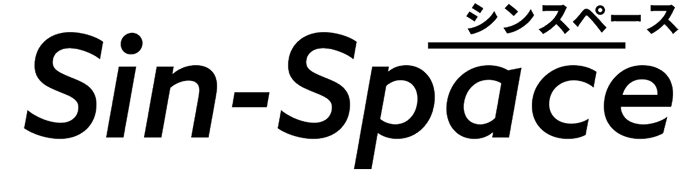






コメントをどうぞ!